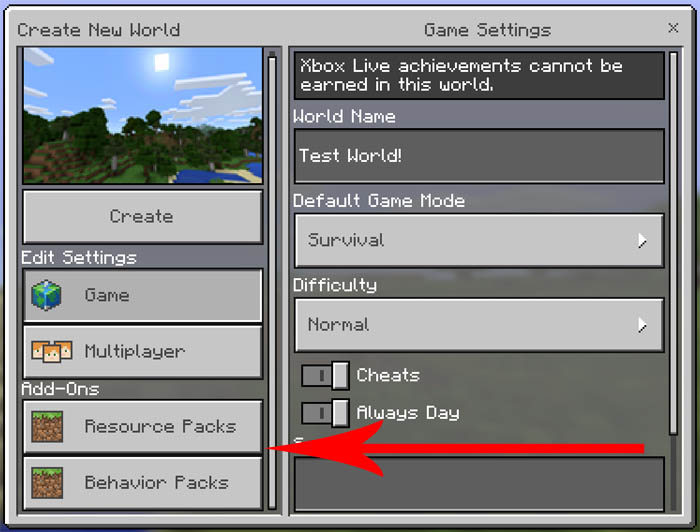Neste tutorial vamos mostrar-lhe como instalar add-ons para Minecraft: Windows 10 Edition Beta. Os add-ons foram introduzidos pela primeira vez na versão 0.16.0!
Existem duas formas de instalar os add-ons. Alguns add-ons são baixados como um .mcworld / .mcpack. Para instalá-lo você precisa ir para sua pasta Downloads. Dê um duplo clique no arquivo e ele será automaticamente importado para o seu jogo. Ele pode pedir que você selecione um aplicativo para abri-lo. Basta selecionar para abri-lo com o Minecraft: Windows 10 Edition Beta.
Se você baixou um arquivo .ZIP ou .RAR, use o seguinte tutorial:
1. Comece navegando em nossa seção de add-ons e encontre um que você queira baixar. Neste caso vamos tentar o Add-on Mais Cadeiras.
2. O download normalmente inclui um arquivo .ZIP ou .RAR. É um arquivo comprimido que você precisa extrair usando um programa como o 7-Zip ou WinRAR. Recomendamos usar o 7-Zip porque é completamente gratuito e muito fácil de usar.
3. Encontre o arquivo More Chairs By Genta.zip no seu computador. Normalmente ele é encontrado em seus arquivos baixados. Clique duas vezes no ficheiro zip (ou clique com o botão direito do rato e seleccione “Open with…” e seleccione 7-Zip) para o abrir.
>
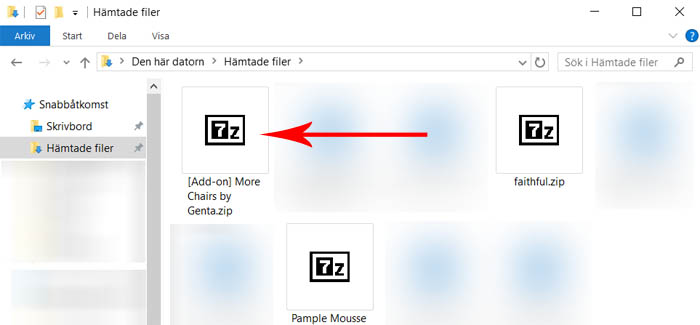
4. Seleccione ambas as duas pastas e depois clique em “Extract”.
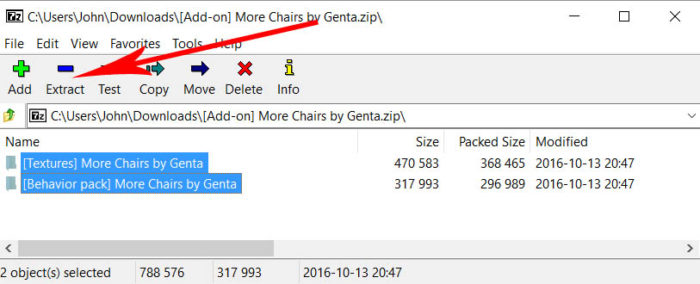
5. Selecione o local onde você quer extrair as duas pastas ou use a pasta padrão. Depois clique em “OK”.
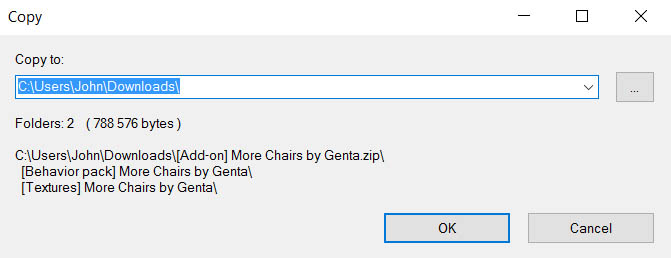
6. Abra sua pasta “Downloads” ou onde quer que você tenha selecionado para extrair as pastas.
Cada add-on é normalmente um pouco diferente do outro. Às vezes existe apenas uma pasta que você precisa instalar e às vezes (como neste caso) existem múltiplos.
Comecemos por instalar a pasta do pacote de comportamento: Mais Cadeiras por Genta. Selecione a pasta e pressione CTRL + C (ou clique com o botão direito e copie-a).
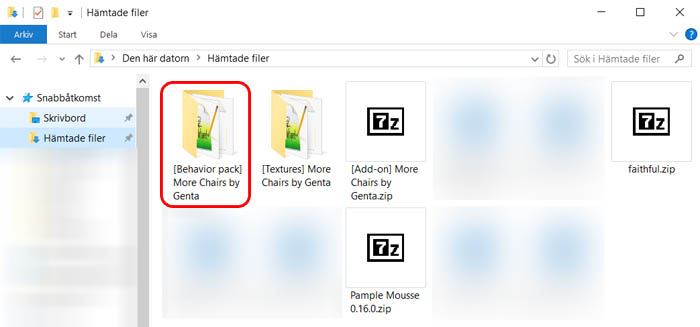
7. Depois de copiar a pasta vá para o seguinte local no seu computador usando o explorador de arquivos:
C:\Users\USERNAME\AppData\Local\Packages\Microsoft.MinecraftUWP_8wekyb3d8bbwe\LocalState\games\com.mojang
Aqui você encontrará duas novas pastas
- behavior_packs (geralmente para texturas)
- resource_packs (geralmente para comportamentos, e.g. json files)
Abra a pasta behavior_packs e pressione CTRL + V (ou clique com o botão direito do mouse em algum lugar dessa pasta e pressione “Paste”).
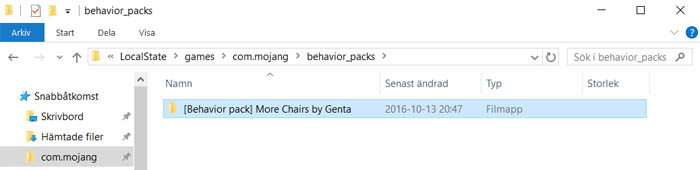
Você agora instalou o pacote behavior.
8. Abra a pasta “Downloads” novamente e encontre a pasta More Chairs by Genta. Selecione e pressione CTRL + C (ou clique com o botão direito e selecione “Copiar”).
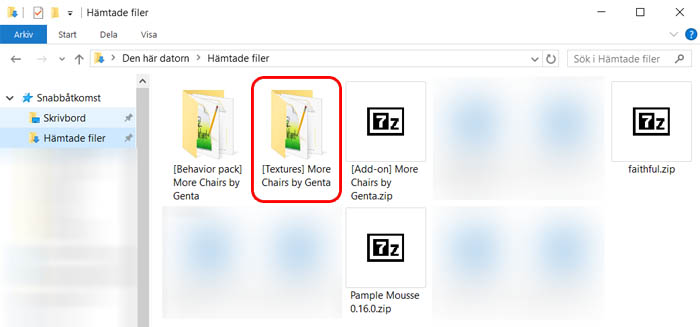
9. Abra novamente a pasta com.mojang e depois abra a pasta resource_packs:
C:\Users\USERNAME\AppData\Local\Packages\Microsoft.MinecraftUWP_8wekyb3d8bbwe\LocalState\games\com.mojang
Colar a pasta aqui pressionando CTRL + V (ou clicando com o botão direito do mouse na pasta e clicando em “Colar”).
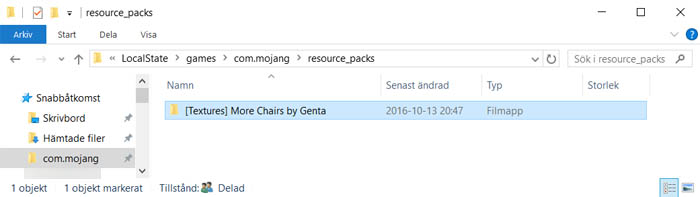
10. Para usá-lo dentro do jogo ainda há algumas coisas a fazer. Inicie o Minecraft: Windows 10 Edition Beta.
Criar um novo mundo (ou editar um mundo já existente). Neste caso, vamos criar um novo mundo.
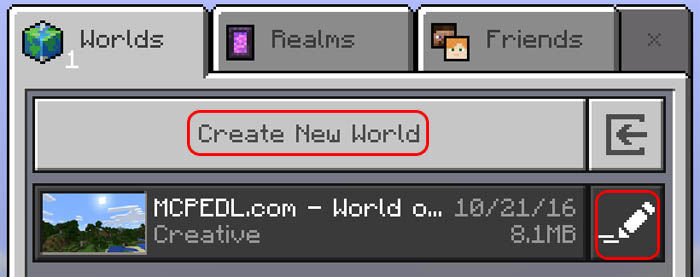
11. Adicione (ou edite) todas as configurações que você quiser para o seu mundo e depois role para baixo na barra lateral esquerda para encontrar duas abas/botões para Resource Packs e Behavior Packs.